Tangkap Alamat Email Pengunjung sebelum halaman Checkout dengan plugin WooCommerce Abandoned Cart Pro
Diterbitkan: 2017-08-16Untuk plugin Abandoned Cart, banyak klien bertanya kepada kami apakah ada cara untuk menangkap alamat email sebelum halaman checkout. Karena ini tidak pernah ada dalam peta jalan plugin, kami mengabaikan fitur ini. Baru kemudian kami menyadari bahwa ini terbukti sangat efektif dalam membatasi tingkat pengabaian keranjang .
Hari ini, saat menulis posting ini, kami berada pada tahap di mana kami telah selesai mengimplementasikan fitur ini. Kami telah merilis modal popup Tambahkan ke keranjang di v6.0 dari plugin.
Mari kita lihat cara kerja terperinci tentang bagaimana alamat email pengguna tamu ditangkap dengan popup modal Tambahkan ke Keranjang.
Tambahkan ke troli popup modal
Kami akan melihat ke dalam 3 bagian untuk lebih memahami modal popup.
- Pengaturan Editor Popup
- Tampilan Popup Frontend
- Statistik
1. Pengaturan Editor Popup
Pengaturan modal popup memungkinkan Anda untuk mengonfigurasi popup untuk berbagai opsi seperti teks yang akan ditampilkan, apakah pengambilan email wajib atau opsional, warna & sebagainya.
Anda dapat menemukannya di: WooCommerce -> Abandoned Carts -> Settings -> Add To Cart halaman Pengaturan Editor Popup.
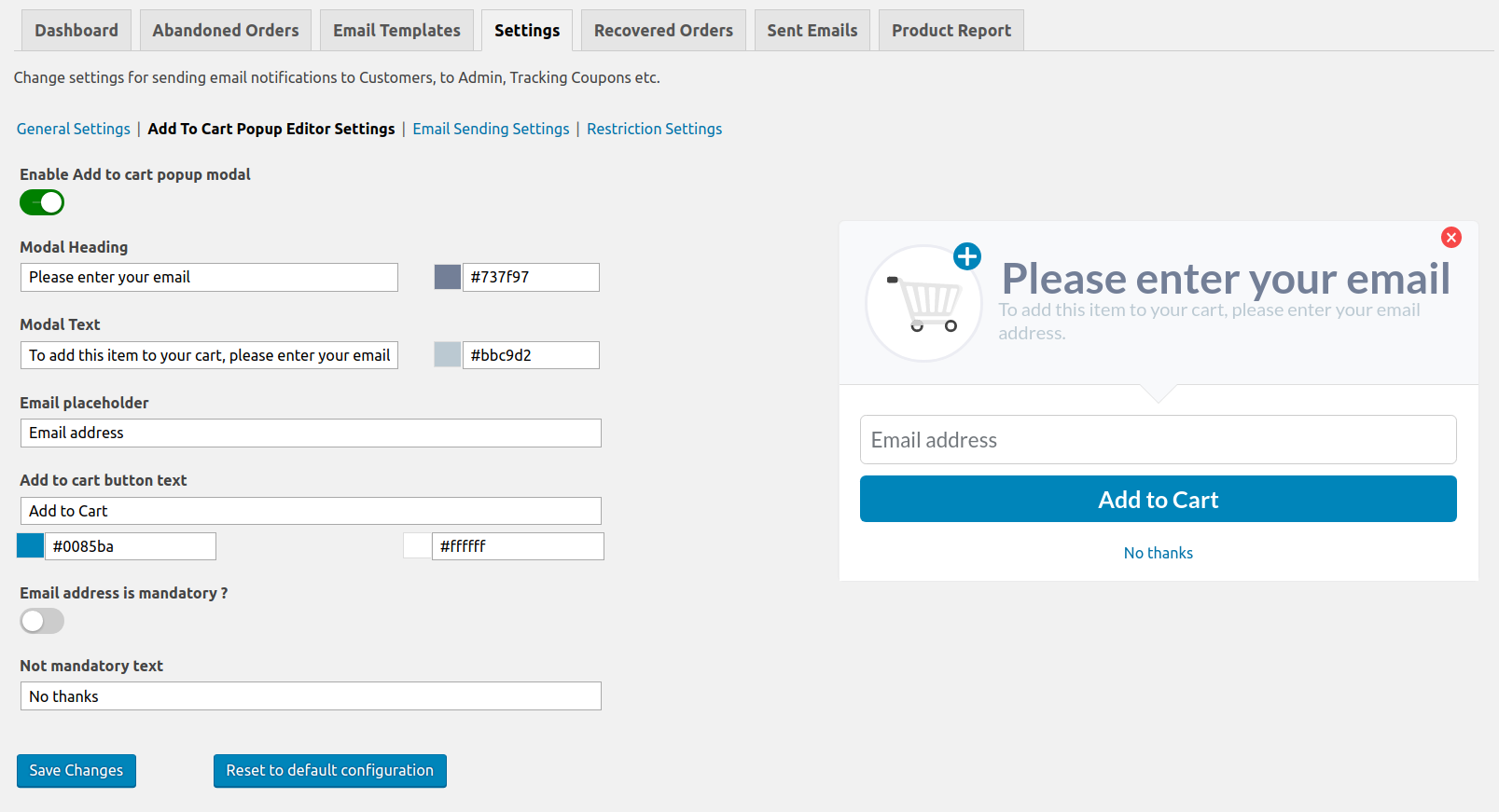
Di sini, Anda dapat membuat perubahan sesuai dengan kebutuhan bisnis Anda. Mari kita lihat masing-masing pengaturan.
1. Aktifkan Add to cart popup modal : Pengaturan ini memungkinkan Anda untuk memilih apakah modal popup ini harus ditampilkan di front end atau tidak. Jika tombol sakelar berwarna hijau maka pengaturan diaktifkan dan popup Tambahkan ke Keranjang akan ditampilkan kepada pelanggan tamu di situs web Anda.
Secara default, modal popup diatur untuk tidak muncul saat plugin diinstal.
2. Modal Heading : Ini akan memungkinkan Anda untuk mengubah judul popup dan warna teks heading .
3. Modal Text : Ini akan memungkinkan Anda untuk mengubah teks dan warna deskripsi yang muncul tepat di bawah heading.
4. Placeholder email : Anda dapat mengubah teks placeholder untuk bidang alamat email yang akan ditampilkan di modal popup.
5. Tambahkan ke teks tombol troli : Ini akan memungkinkan Anda untuk mengubah teks tombol modal popup yang akan menambahkan produk ke troli . Seiring dengan pengaturan ini, Anda dapat mengubah warna latar belakang tombol serta warna teks.
6. Alamat email wajib? : Dengan menggunakan setelan ini, Anda dapat memutuskan bahwa pelanggan Anda harus selalu memberikan alamat email atau tidak . Jika tombol sakelar berwarna hijau maka wajib bagi pelanggan tamu untuk memberikan alamat email.
Dan itu akan menyembunyikan teks yang tidak wajib dan tombol tutup di kanan atas modal sembulan. Jika pengguna akan menutup modal popup maka produk akan ditambahkan ke troli.
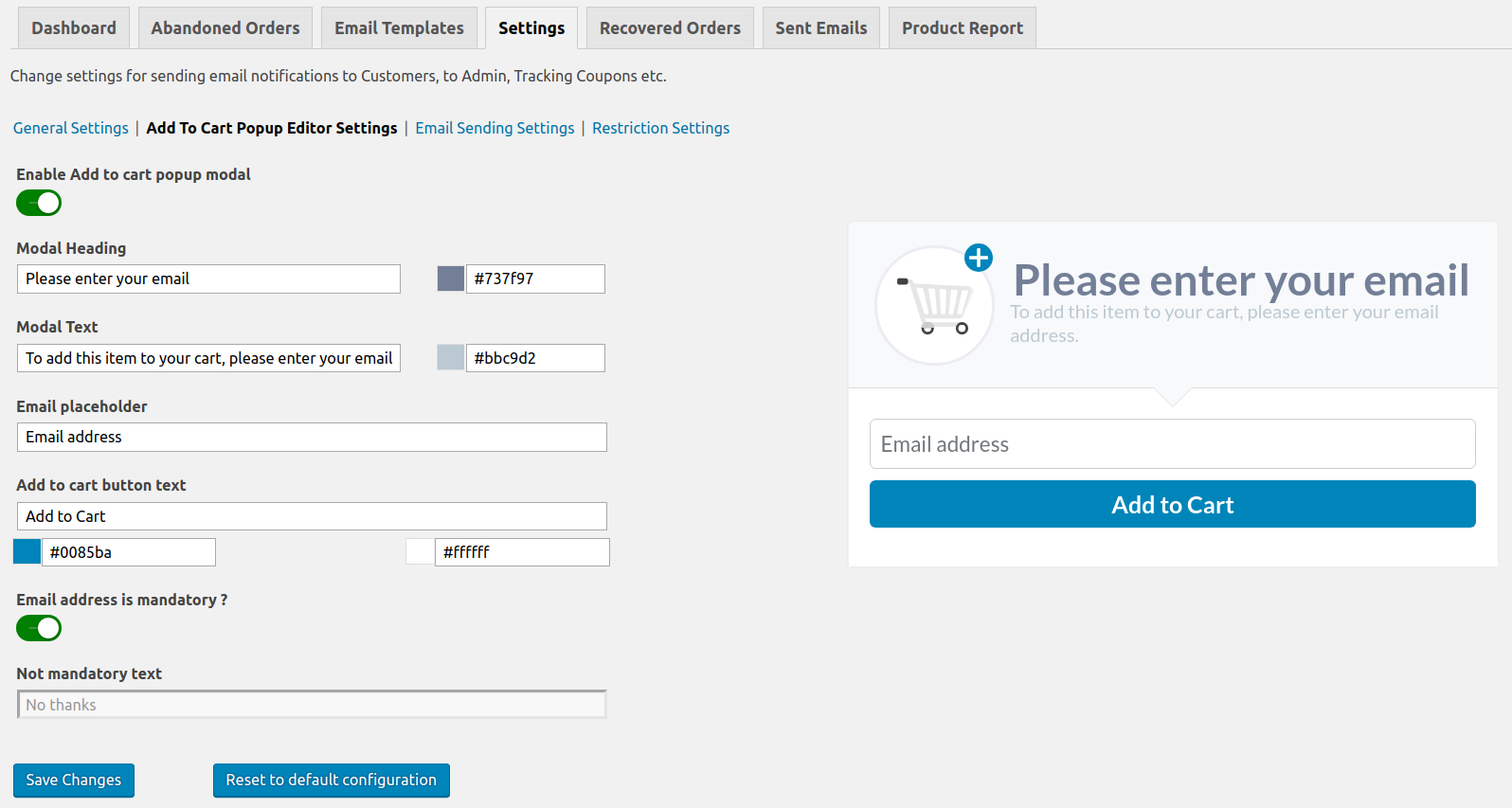
Jika tombol sakelar dinonaktifkan maka itu akan memungkinkan Anda untuk mengatur teks agar tidak memberikan alamat email. Pengaturan bernama sebagai Teks tidak wajib akan memungkinkan Anda mengubah teks.
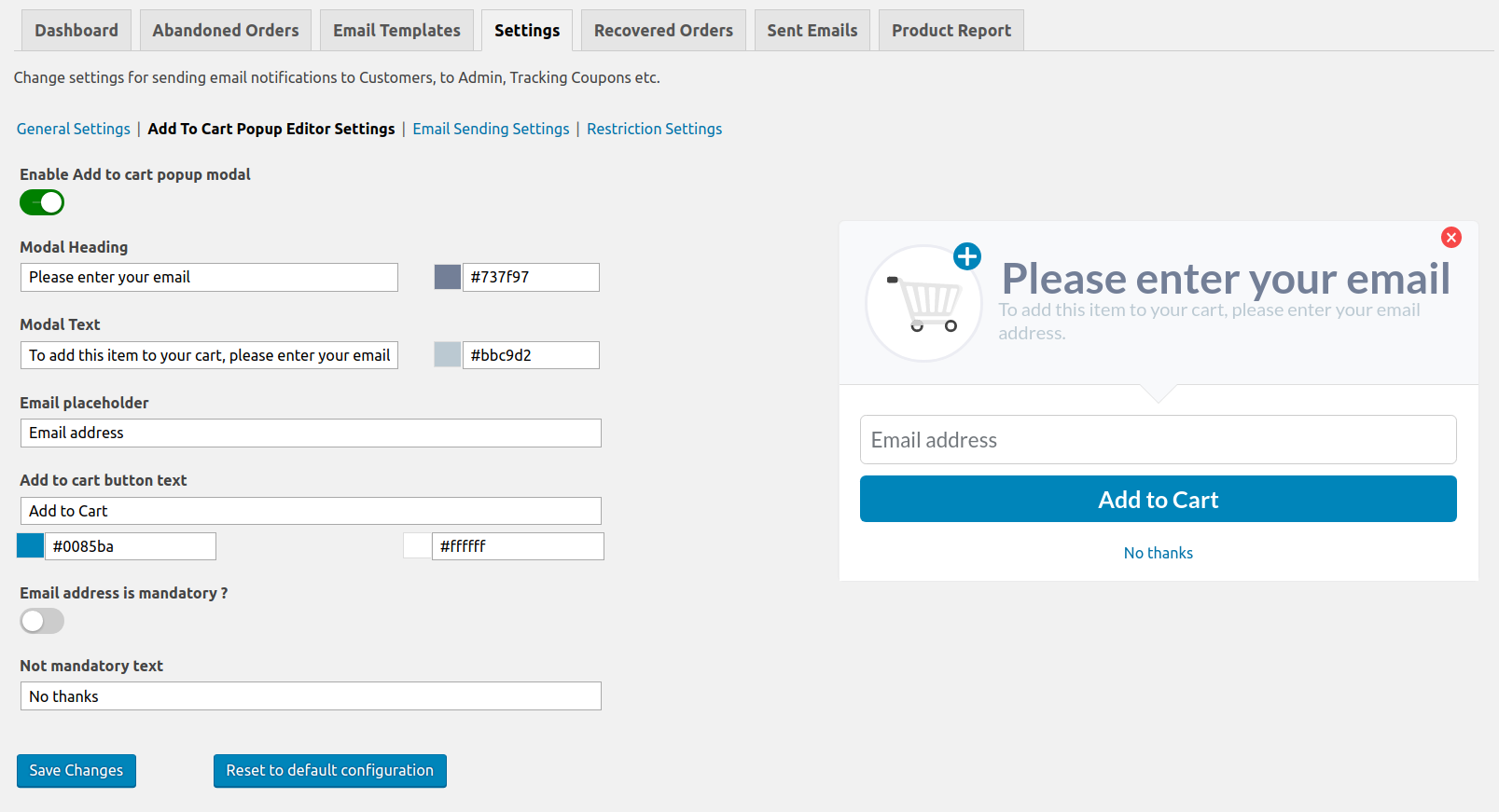
Pratinjau sembulan langsung
Bagian yang lebih menarik dari pengaturan ini adalah Anda dapat mengamati perubahan langsung dari teks dan warna yang dipilih di pratinjau sisi kanan modal. Saat Anda mengubah pengaturan di bidang sisi kiri, itu akan menampilkan pratinjau langsung di sisi kanan.
Kami telah menggunakan pengikatan 2 arah dari Vue.js untuk menampilkan pratinjau langsung dari perubahan.
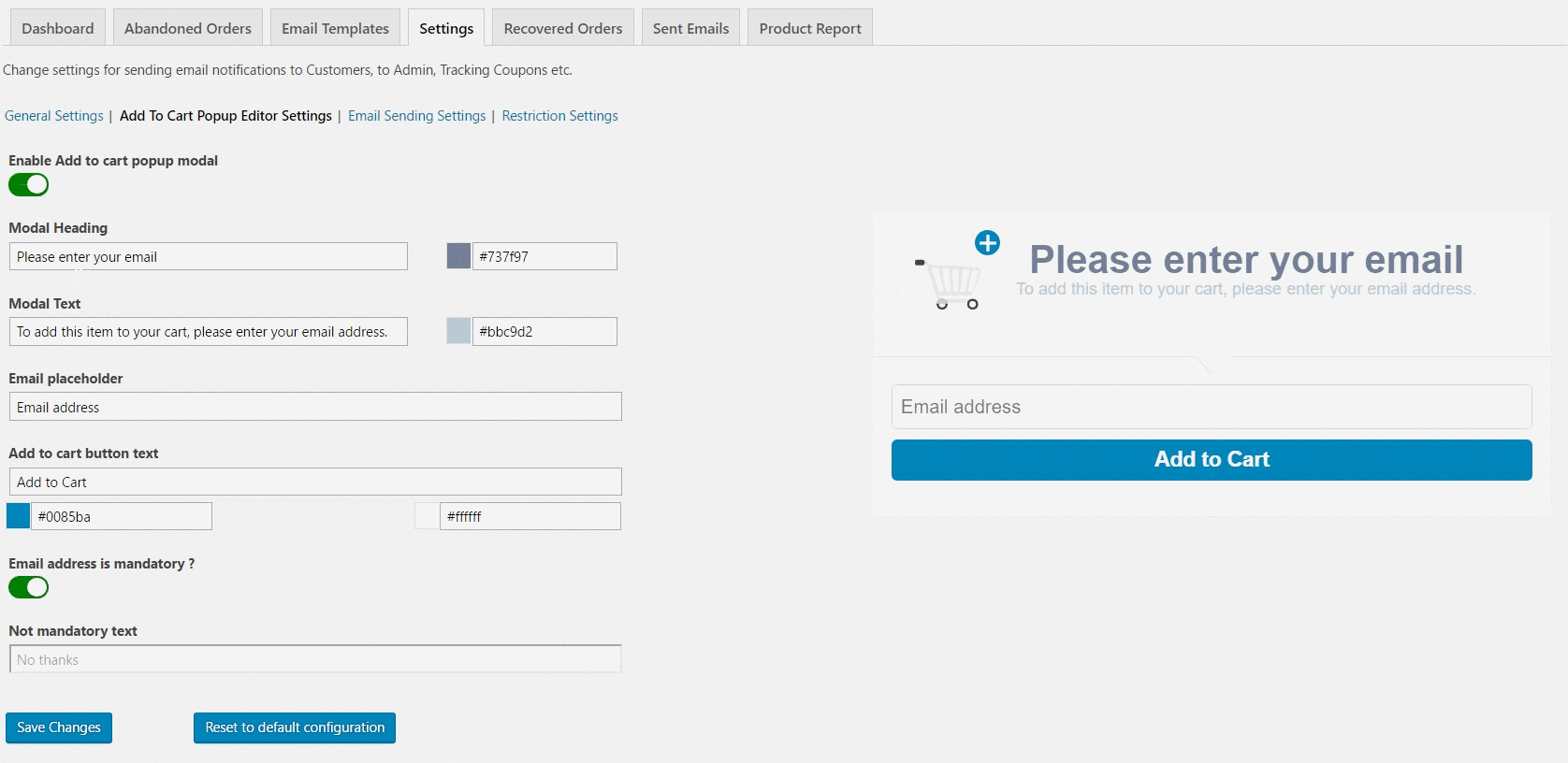
Setelah Anda melakukan semua perubahan, Anda dapat menyimpan pengaturan dengan mengklik tombol Simpan Perubahan . Juga, jika Anda ingin mengatur ulang ke konfigurasi default dari pengaturan modal popup maka Anda dapat mengklik tombol Reset ke konfigurasi default . Ini akan menghapus semua pengaturan modal popup dan mengatur semua data bidang dengan nilai default.
2. Tampilan Popup Frontend
Modal popup ini akan ditampilkan di halaman toko atau halaman produk ketika pelanggan Anda mengklik tombol Tambahkan ke troli . Anda dapat memeriksa di bawah bagaimana modal popup Tambahkan ke troli akan ditampilkan di situs web Anda untuk pengguna tamu.
Tambahkan ke troli popup modal di halaman Toko saat pengambilan alamat email tidak wajib
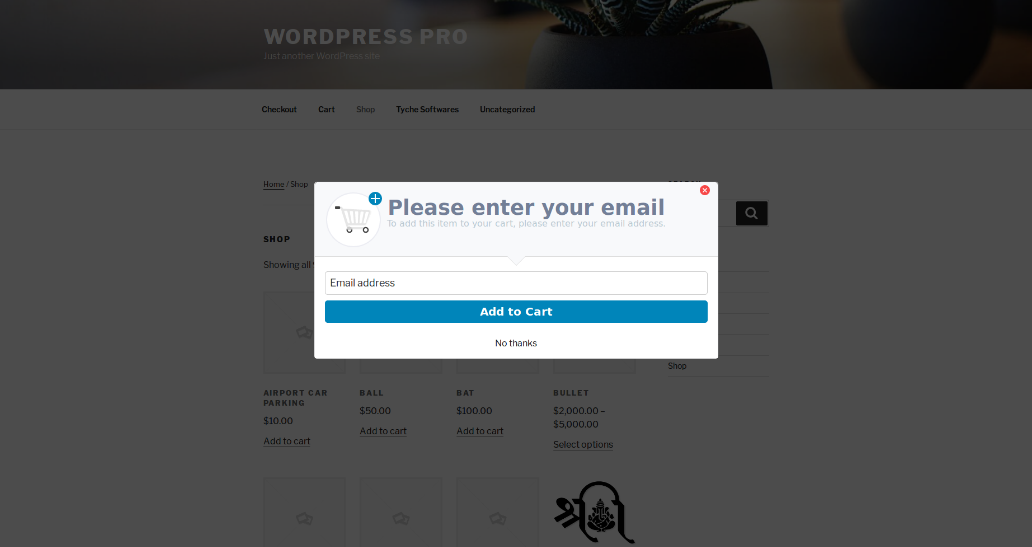
Tambahkan ke troli popup modal di halaman Toko saat pengambilan alamat email adalah wajib

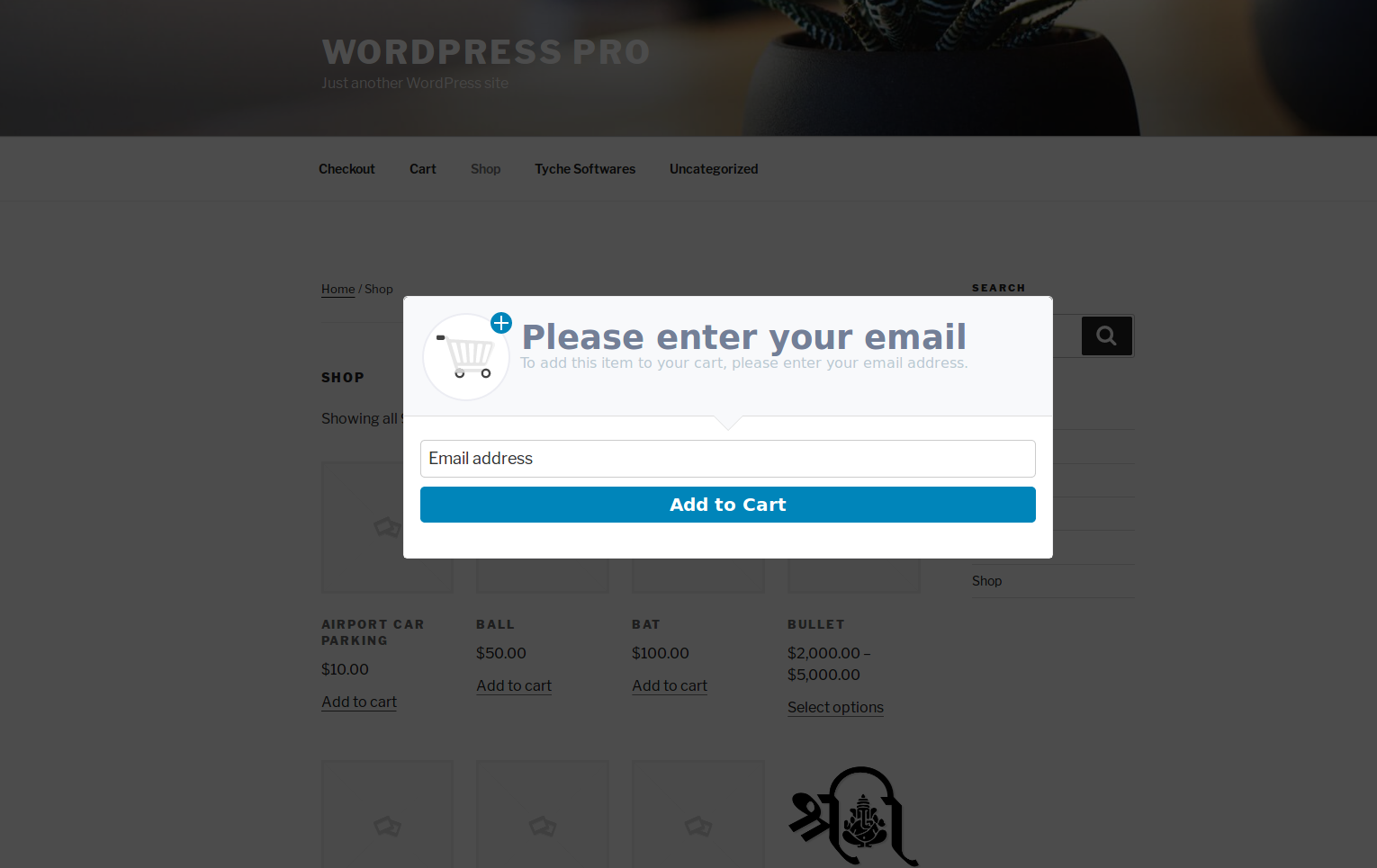
Tambahkan ke troli popup modal di halaman Produk saat pengambilan alamat email tidak wajib

Tambahkan ke troli popup modal pada halaman Produk saat pengambilan alamat email adalah wajib
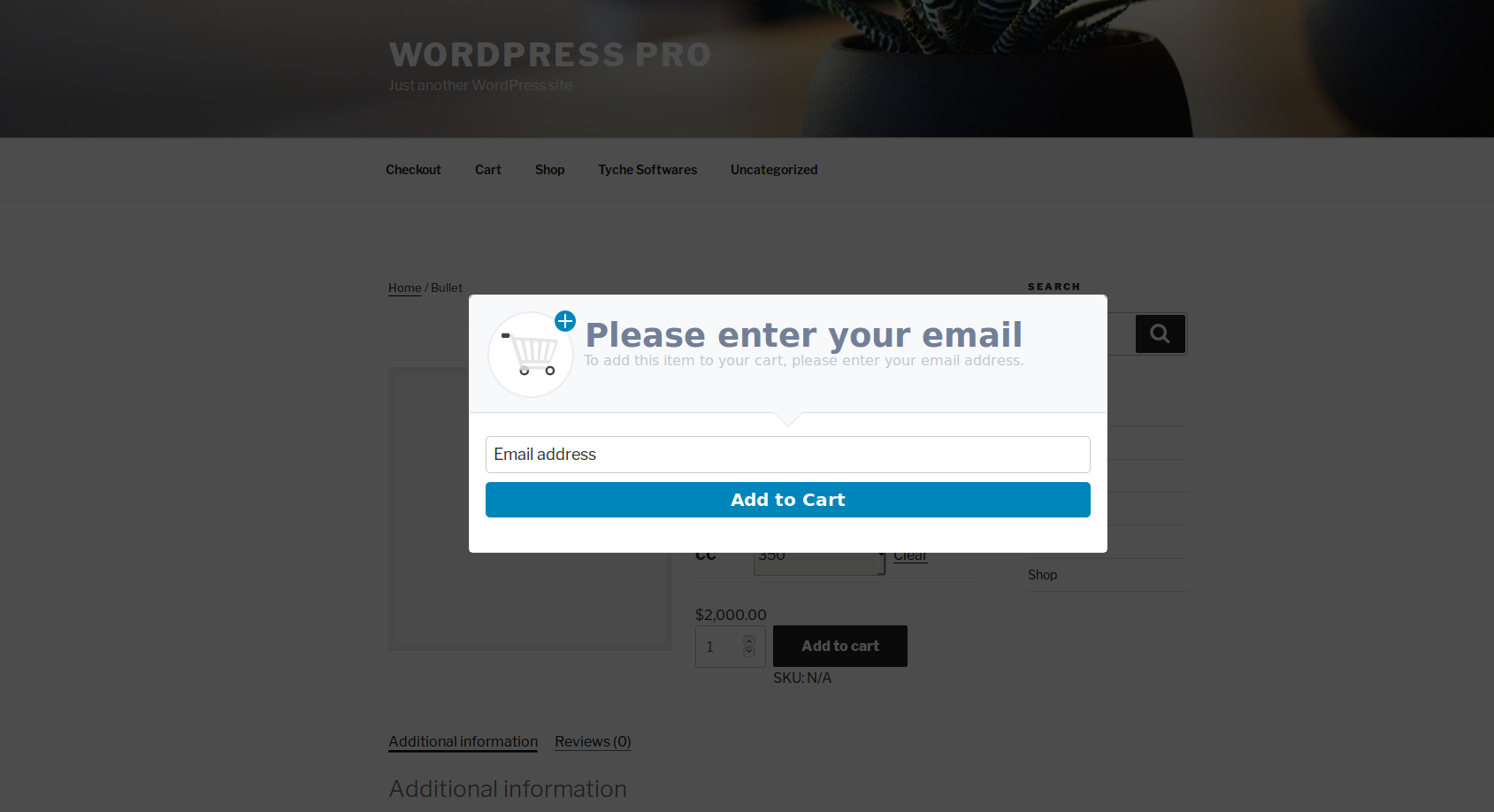
Ketika Pengguna Tamu mengklik tombol Tambahkan ke keranjang , itu akan segera terbuka di atas popup untuk meminta alamat email. Ini akan membantu Anda untuk menangkap alamat email pengguna tamu segera, bukan di halaman checkout. Ini akan menghasilkan kesempatan untuk dapat memulihkan keranjang pengguna jika mereka meninggalkannya nanti.
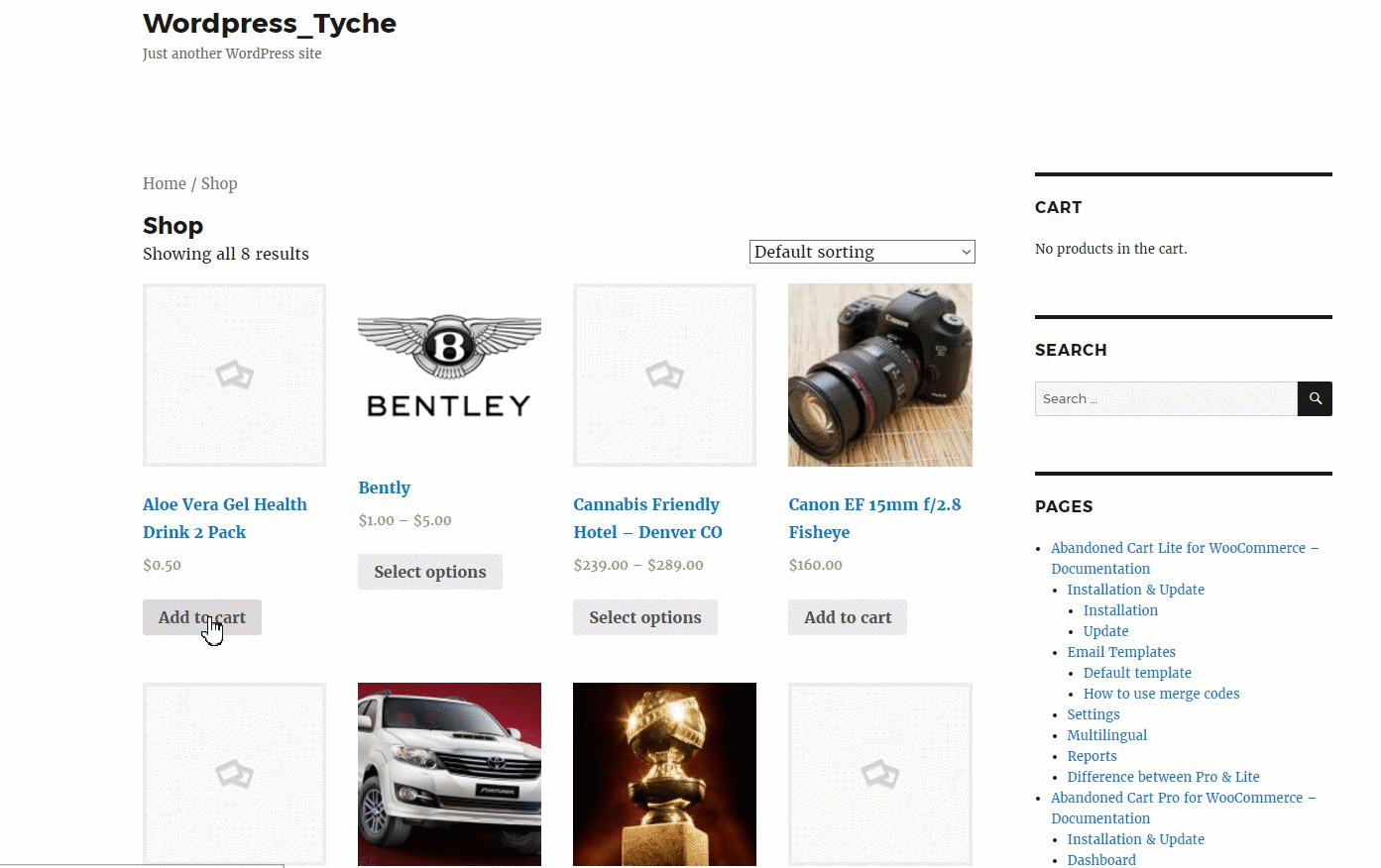
Ketika pelanggan memberikan alamat email di modal popup, maka alamat email itu akan langsung diisi ke halaman checkout bidang Alamat email .
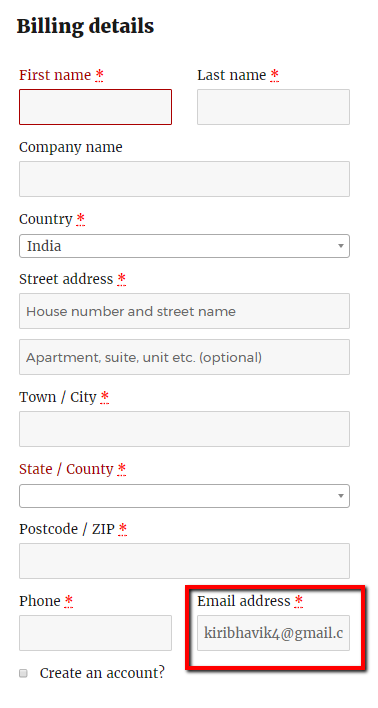
Kami tidak menggunakan cookie untuk menyimpan alamat email pelanggan, sebaliknya, kami telah menggunakan penyimpanan lokal browser. Setelah pelanggan menambahkan produk ke keranjang (dengan atau tanpa alamat email), popup berikutnya akan ditampilkan setelah 24 jam setelah popup pertama ditampilkan.
Tingkatkan Penjualan Toko WooCommerce
"Plugin yang sepenuhnya dapat disesuaikan ini telah menghemat $6,997.81 selama 5 bulan terakhir dalam pesanan yang ditinggalkan. Jika Anda berada di pagar, jangan berpikir dua kali. Abandoned Cart Pro membayar sendiri dengan sangat cepat." -Miroslav Mazalica
3. Statistik
Setelah Anda siap dengan popup, bagaimana Anda menentukan apakah itu layak digunakan atau tidak? Kami telah membantu Anda dengan beberapa statistik praktis.
Anda dapat memeriksa statistik popup add to cart di tab Dashboard plugin.
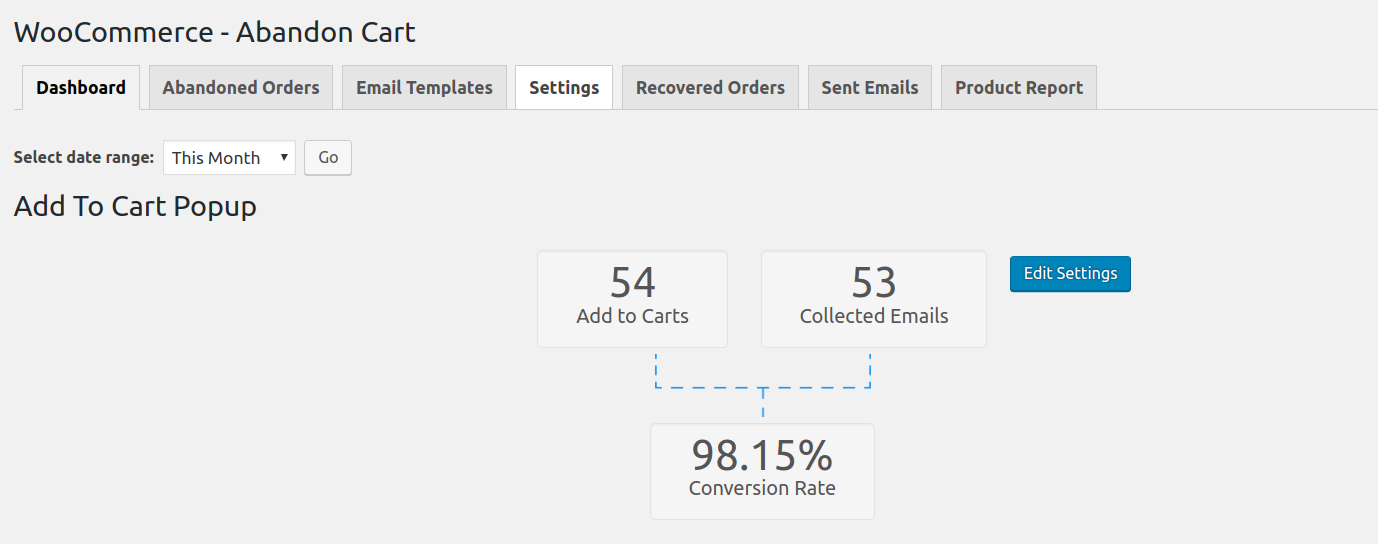
Ini akan memungkinkan Anda untuk melihat sekilas dengan melihat jumlah Tambahkan ke Keranjang yang memberi tahu Anda berapa banyak pelanggan yang telah menambahkan produk ke keranjang menggunakan popup. Ini sama dengan jumlah tayangan popup. Secara teknis kami tidak menyebutnya seperti itu karena jika pengguna menutup browser segera setelah popup muncul, maka itu tidak bertambah di sini.
Jumlah Email yang Dikumpulkan memungkinkan Anda mengetahui berapa banyak pelanggan yang telah memberikan alamat email di munculan. Jika pengambilan email adalah wajib, jumlah ini & jumlah Tambahkan ke Keranjang akan sama.
Terakhir, Tingkat Konversi akan memberi tahu Anda seberapa efektif popup Tambahkan ke Keranjang untuk mengumpulkan alamat email pelanggan tamu sebelum halaman checkout.
Jika Anda ingin mengubah pengaturan maka Anda dapat langsung mengedit pengaturan modal popup dengan mengklik tombol Edit Pengaturan yang diberikan di sisi kanan laporan.
Tujuan dari jendela sembulan ini bukan untuk bertindak sebagai gangguan, tetapi untuk mengurangi pengabaian keranjang & menangkap alamat email di awal proses.
Pelanggan masih perlu memasukkan alamat email hanya sekali selama seluruh siklus penempatan pesanan.
Kesimpulan
Kemampuan untuk menangkap alamat email di awal proses pemesanan sangat penting untuk mengurangi pengabaian keranjang oleh pengguna yang tidak dikenal serta untuk dapat memulihkan keranjang mereka jika mereka meninggalkannya. Ini pada akhirnya mengarah pada peningkatan penjualan toko Anda.
Jika ini adalah salah satu fitur yang ingin Anda miliki di toko Anda, Anda dapat langsung membeli plugin tersebut.
Kami berharap dapat menerima tanggapan Anda tentang hal ini.
